
Menyusun fail dalam folder pada Mac
Semuanya pada Mac anda—dokumen, gambar, muzik, app dan banyak lagi—disusun dalam folder. Semasa anda mencipta dokumen, memasang app dan melakukan kerja lain, anda boleh mencipta folder baharu untuk pastikan diri anda sendiri teratur.
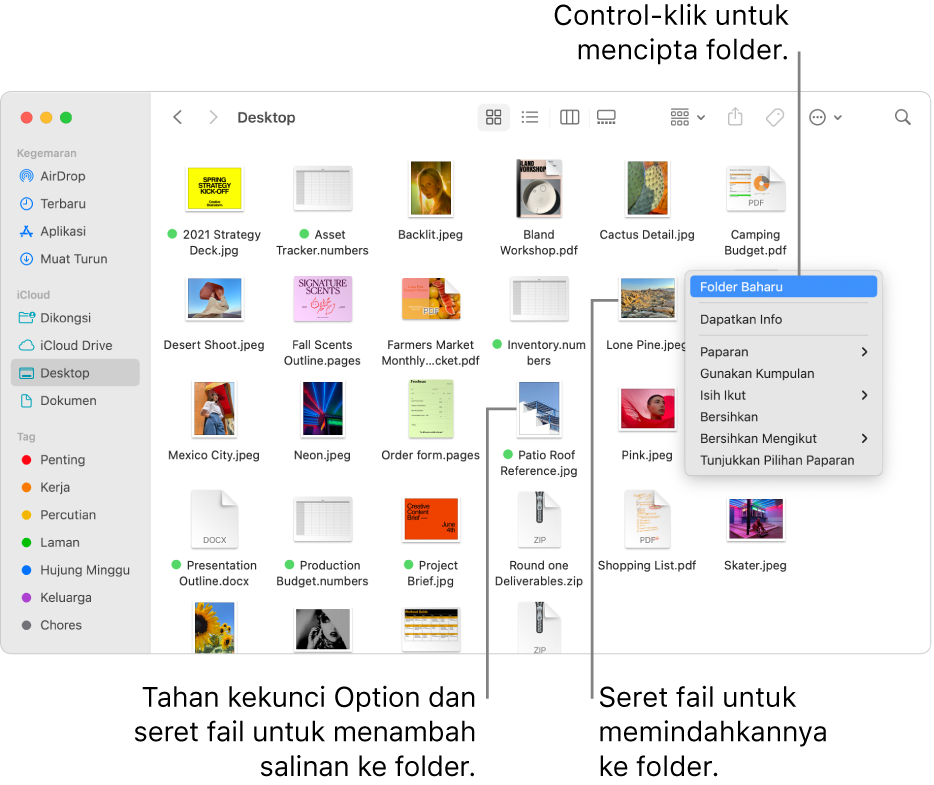
Cipta folder
Pada Mac anda, klik ikon Finder
 dalam Dock untuk membuka tetingkap Finder, kemudian navigasi ke tempat yang anda mahu cipta folder.
dalam Dock untuk membuka tetingkap Finder, kemudian navigasi ke tempat yang anda mahu cipta folder.Sebagai alternatif, klik desktop jika anda mahu mencipta folder pada desktop.
Pilih Fail > Folder Baharu atau tekan Shift–Command–N.
Jika perintah Folder Baharu dimalapkan, anda tidak boleh mencipta folder dalam lokasi semasa.
Masukkan nama untuk folder, kemudian tekan Return.
Alihkan item ke dalam folder
Pada Mac anda, klik ikon Finder
 dalam Dock untuk membuka tetingkap Finder.
dalam Dock untuk membuka tetingkap Finder.Lakukan mana-mana antara yang berikut:
Letakkan item dalam folder: Seret ia ke folder.
Letakkan beberapa item dalam folder: Pilih item, kemudian seret satu daripada item ke folder.
Semua item dipilih beralih ke folder.
Letakkan kandungan tetingkap dalam folder: Gerakkan penuding ke bahagian paling kiri tajuk tetingkap sehingga ikon kelihatan, kemudian seret ikon ke folder.
Anda boleh menekan dan menahan kekunci Shift untuk membolehkan ikon kelihatan serta-merta apabila ada mengalihkan penuding ke dalam kawasan tajuk. Anda juga boleh menyeret permulaan tajuk tetingkap ke folder tanpa menunggu ikon kelihatan.
Simpan item dalam lokasi asalnya dan meletakkan salinan dalam folder: Pilih item, tekan dan tahan kekunci Option, kemudian seret item ke folder.
Simpan item dalam lokasi asalnya dan meletakkan alias untuknya dalam folder baharu: Tekan dan tahan kekunci Option dan Command, kemudian seret item ke folder untuk mencipta alias.
Buat salinan item dalam folder yang sama: Pilih item, kemudian pilih Fail > Duplikasi atau tekan Command–D.
Salin fail ke cakera berlainan: Seret fail ke cakera:
Alih fail ke cakera berlainan: Tekan dan tahan kekunci Command, kemudian seret fail ke cakera.
Kumpulkan berbilang item ke dalam folder baharu dengan cepat
Anda boleh mencipta folder item pada desktop atau tetingkap Finder dengan segera.
Pada Mac anda, pilih semua item yang anda mahu kumpulkan bersama.
Control-klik satu daripada item dipilih, kemudian pilih Folder Baharu dengan Pilihan.
Masukkan nama untuk folder, kemudian tekan Return.
Gabungkan dua folder dengan nama yang sama
Jika anda mempunyai dua folder dengan nama yang serupa di dua lokasi yang berlainan, anda boleh gabungkan mereka dalam folder tunggal.
Pada Mac anda, tekan dan tahan kekunci Option, kemudian seret satu folder ke lokasi yang mengandungi folder dengan nama yang sama. Dalam dialog yang muncul, klik Gabung.
Pilihan Gabung muncul hanya jika salah satu daripada folder mengandungi item yang tiada di dalam folder lain. Jika folder mengandungi versi yang berlainan dari fail yang dinamakan sama, pilihan hanyalah Henti atau Ganti.
Untuk menyimpan senarai mudah fail yang mempunyai persamaan, berdasarkan kriteria yang anda tentukan, gunakan Folder Pintar.